Bạn muốn xóa logo Ulike trên ảnh đã chụp vì không muốn tiết lộ ứng dụng chụp hình đã sử dụng, hoặc chỉ đơn giản không muốn nhìn thấy logo Ulike xuất hiện trên bức hình của mình, bài viết này sẽ hướng dẫn bạn cách xóa logo Ulike trên ảnh nhanh chóng và hiệu quả nhất.
Ở trong các bài viết trước đây, Taimienphi đã hướng dẫn bạn cách xoá logo Ulike trên ảnh bằng cách thiết lập trong phần Cài đặt của ứng dụng. Tuy nhiên, mẹo này chỉ áp dụng với những bức ảnh sau khi đã thiết lập. Còn với những bức ảnh đã chụp và bị gắn logo trước đó thì sao? Trong bài viết này chúng ta hãy cùng tìm hiểu mẹo xóa logo Ulike trên ảnh đã chụp nhé!

Cách xóa logo Ulike trên ảnh đã chụp
Hướng dẫn xóa logo Ulike trên ảnh đã chụp
Để loại bỏ logo Ulike trong ảnh bằng điện thoại, Taimienphi sử dụng công cụ là ứng dụng chỉnh sửa ảnh Snapseed được phát triển bởi Google. Nếu bạn chưa cài ứng dụng này trên thiết bị thì hãy tải ngay Snapseed phiên bản mới nhất trong liên kết bên dưới.
- Download Snapseed cho iPhone
- Download Snapseed cho Android
Tiếp theo, bạn mở ứng dụng Snapseed trên điện thoại và thực hiện các thao tác hướng dẫn sau.
Bước 1: Trong màn hình ứng dụng Snapseed , bạn nhấn vào bất cứ đâu trên màn hình để gọi cửa sổ mở hình ảnh. Chọn ảnh cần chỉnh sửa.
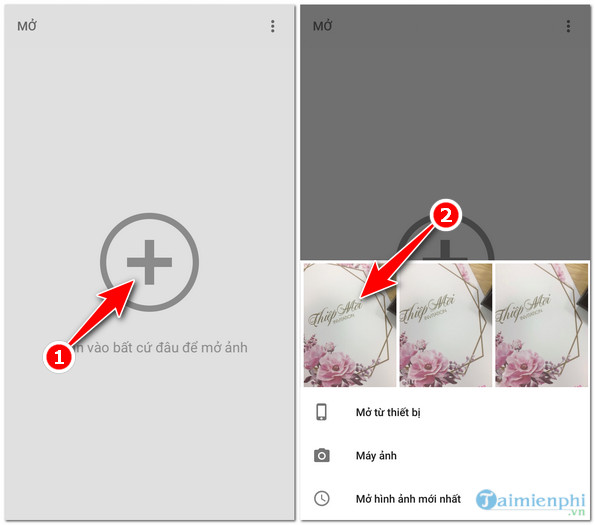
Bước 2: Tiếp theo, bạn nhấn vào Công cụ nằm bên dưới màn hình. Trong danh mục các chức năng, bạn chọn Chỉnh sửa .

Bước 3: Chạm vào vùng ảnh có gắn logo Ulike cần xóa, ngay lập tức Snapseed sẽ tự động thực hiện loại bỏ. Nhấn vào dấu tích ở bên góc phải màn hình để lưu lại thiết lập.

Bước 4: Cuối cùng bạn nhấn vào nút Xuất và chọn 1 trong các chế độ một trong các chế độ lưu dưới đây.
- Lưu: Lưu lại ảnh với các thiết lập có thể hoàn tác lại nếu muốn.
- Lưu bản sao: Tạo bản sao với các thiết lập có thể hoàn tác.
- Xuất: Tạo bản sao với các thiết lập không thể thay đổi.
Ngoài ra bạn cũng có thể chọn Chia sẻ để gửi đã chỉnh sửa cho bạn bè hay đăng lên các trang mạng xã hội

Thành quả chỉnh sửa cuối cùng sau khi đã chỉnh sửa bằng công cụ Snapseed sẽ như hình minh họa dưới đây.

https://thuthuat.taimienphi.vn/meo-xoa-logo-ulike-tren-anh-da-chup-56210n.aspx
Qua bài viết, Taimienphi đã hướng dẫn bạn cách sử dụng Snapseed xóa logo Ulike trên ảnh đã chụp nhanh chóng và hiệu quả. Trong quá trình thực hiện, bạn chú ý chọn vùng ảnh cần xóa vừa đúng với logo, tránh khoanh vùng quá lớn khiến vết xóa quá lớn, ảnh hưởng tới thẩm mỹ của bức hình. Chúc bạn thành công.